Programmi di posta con supporto nativo per Exchange #
Outlook #
- Inserire il proprio indirizzo di posta elettronica

- L’applicazione eseguirà la verifica e la configurazione dell’account.

- Infine, verrà visualizzata la pagina di autenticazione, dove sarà necessario inserire le proprie credenziali di Ateneo.
Outlook [versioni precedenti] #
- Aprire le Impostazioni di Outlook.
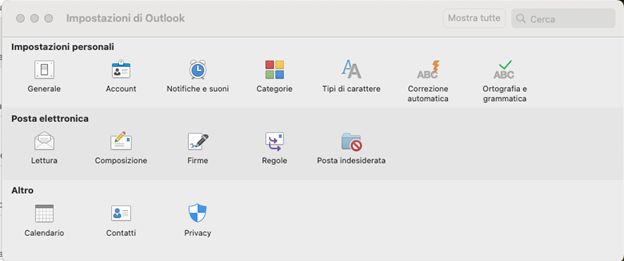
- Selezionare la voce Account e cliccare sul pulsante + per aggiungere un nuovo account.
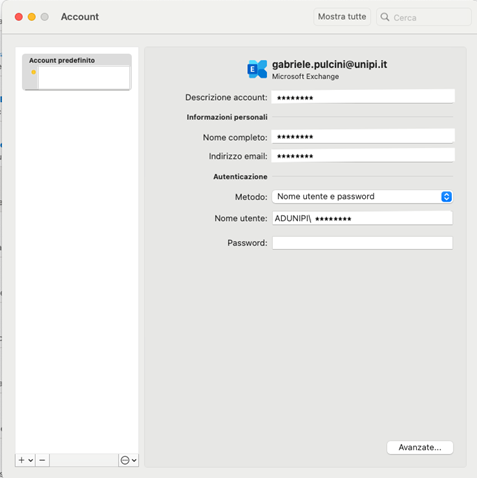
- Inserire le credenziali nel formato a012345@unipi.it e cliccare su Continua.
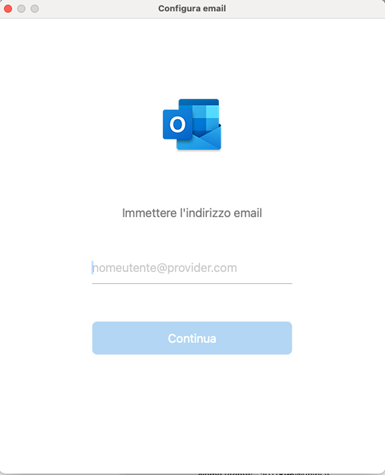
- Se la configurazione non viene riconosciuta automaticamente: nella schermata successiva, selezionare “Non è un account Exchange?” e scegliere Microsoft 365.

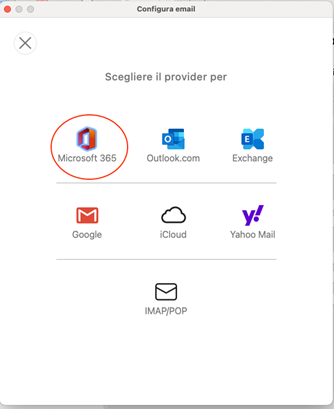
- Reinserire l’indirizzo email a012345@unipi.it e completare l’aggiunta dell’account.
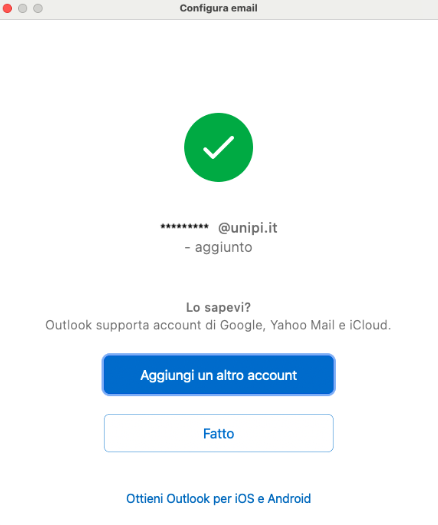
- Una volta aggiunto, è possibile configurare l’account appena creato.
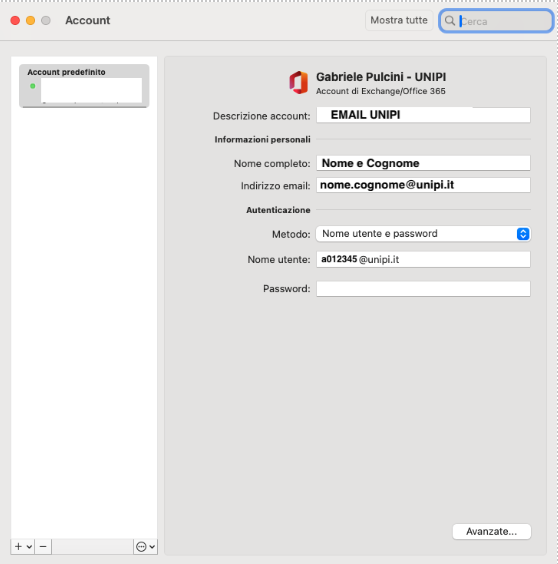
Rimozione account #
Per rimuovere un vecchio account, selezionarlo e cliccare sul pulsante – in basso a sinistra.
Thunderbird | Parametri di configurazione IMAP e SMTP #
I programmi di posta che non supportano la modalità nativa, come ad esempio Thunderbird (sia per Windows che per macOS), devono essere configurati manualmente. Si consiglia di non modificare un profilo esistente, ma di crearne uno nuovo, eliminando o, se necessario, rinominando quello precedente.
- Da “Aggiungi account”, inserire nome, cognome e indirizzo email, quindi selezionare “Configura manualmente” e procedere con la configurazione.

- Parametri di configurazione:
- Server di posta in entrata (IMAP)
- Nome host:
outlook.office365.com - Porta:
993 - Sicurezza:
SSL/TLS - Autenticazione:
OAuth2
- Nome host:
- Server di posta in uscita (SMTP)
- Nome host:
smtp.office365.com - Porta:
587 - Sicurezza:
STARTTLS - Autenticazione:
OAuth2
- Nome host:
- Nome utente (sia per IMAP che per SMTP): il tuo ID utente, ad esempio: a012345@unipi.it.
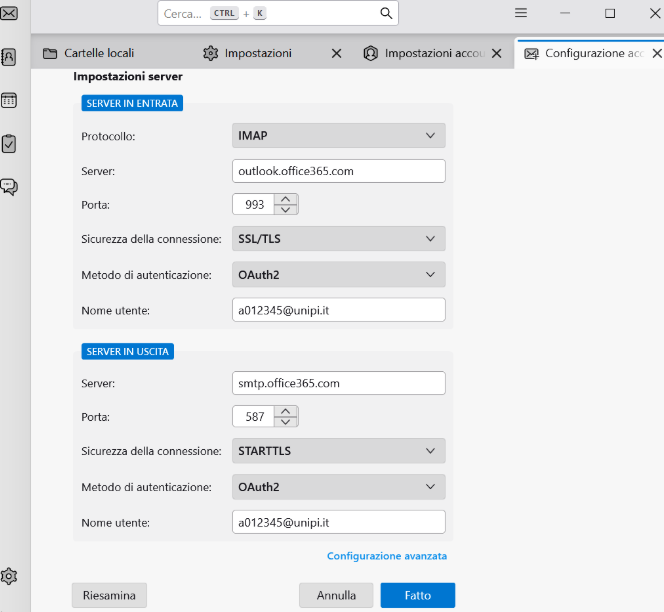
- Server di posta in entrata (IMAP)
- Selezionare il pulsante “Fatto”. Si aprirà la pagina per inserire le credenziali di Ateneo.
Versioni più recenti #
Le versioni più recenti di Thunderbird offrono una configurazione automatica che, al momento, non funziona correttamente.
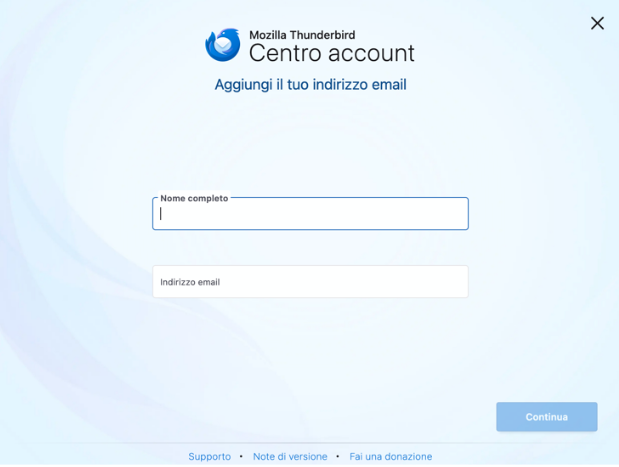
Per tornare alla configurazione manuale, aprire le impostazioni di Thunderbird, andare alla sezione Generale e, nella parte dedicata al “Centro account” sperimentale, disattivare l’opzione Crea account nel nuovo Centro account.

Apple Mail #
- Da menu Mail, selezionare “Aggiungi account” e, nella finestra successiva, selezionare “Microsoft Exchange”.
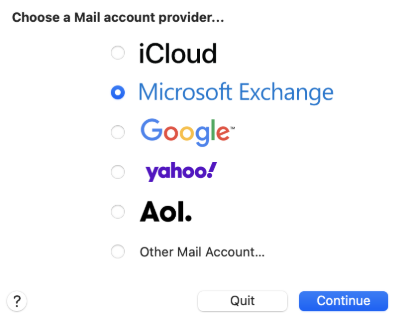
- Inserire nome, cognome e indirizzo di posta elettronica.
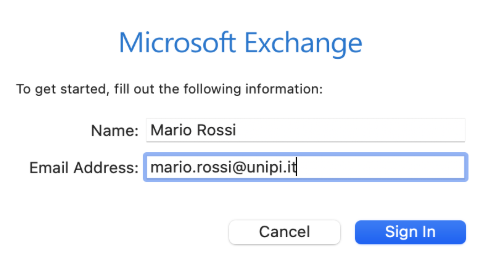

- Una volta selezionato “Accedi” verrà visualizzata la pagina per l’inserimento delle credenziali di Ateneo.
Gmail per Android #
Aggiungere un account di tipo “Exchange e Office 365”. Se la configurazione automatica non dovesse funzionare, procedere con la configurazione manuale utilizzando i parametri nativi di Exchange e selezionando l’opzione per accettare tutti i certificati SSL/TLS.
